Google Chrome već dugo podržava značajku privatnog pregledavanja tzv Inkognito način rada. Tijekom pregledavanja u anonimnom načinu, Chrome blokira određene lokalne funkcije praćenja kako bi spriječio druge korisnike istog računala da saznaju o web-lokacijama koje su posjećene tijekom sesije. To uključuje brisanje svih kolačića preuzetih tijekom sesije anonimnog načina rada, onemogućavanje proširenja trećih strana i privremeno onemogućavanje Chromeove funkcije povijesti web-mjesta.

Povezano: Korisnici iPhonea i iPada mogu blokirati praćenje lokalnog preglednika omogućavanjem načina privatnog pregledavanja u iOS-u.
Anonimni način rada koristan je za skrivanje aktivnosti pregledavanja korisnika od drugih lokalnih korisnika istog računala, kao što je kupnja tajnog rođendanskog poklona, obavljanje privatnog posla na računalu prijatelja ili gledanje sadržaja za odrasle. Međutim, anonimni način rada ne smije se miješati s preglednikom ili sigurnošću na mreži. Web-mjesta koja korisnik posjećuje dok su u anonimnom načinu i dalje će moći identificirati korisnika putem IP adrese, a mnogi oblici online virusa i zlonamjernog softvera i dalje će zaraziti računalo ako se preuzmu ili izvrše.
Međutim, mnogi korisnici pronalaze vrijednost u Chromeovom anonimnom načinu rada i često pristupaju toj značajci. Međutim, za to je potrebno da korisnik prvo pokrene preglednik i zatim pokrenuti novu sesiju anonimnog načina rada putem Chromeovog izbornika ili prečaca na tipkovnici (Control-Shift-N za Windows i Linux, Command-Shift-N za OS X).
Ako često ulazite u Chromeov anonimni način rada, možete uštedjeti korak stvaranjem namjenskog prečaca za Chrome koji pokreće preglednik s već omogućenim anonimnim načinom rada.
U svim podržanim verzijama sustava Windows, to se može jednostavno postići dodatkom opcije naredbenog retka u Chrome prečac. U našem primjeru, Chrome je instaliran na zadanom mjestu na računalu sa sustavom Windows 8.1. Jednostavno zamijenite ispravan put datoteke ako imate Chrome instaliran negdje drugdje.
Da bismo Chromeu dodali opciju naredbenog retka, morat ćemo koristiti prečac. Većina korisnika vjerojatno već ima prečac za Chrome na radnoj površini ili Windows programskoj traci. U našem primjeru koristimo Chrome prečac koji se nalazi na radnoj površini.
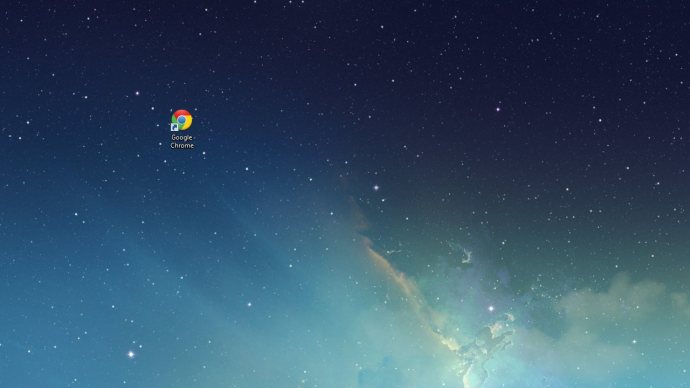
Desnom tipkom miša kliknite prečac Chrome, odaberite Svojstva, i provjerite jeste li na Prečac tab.
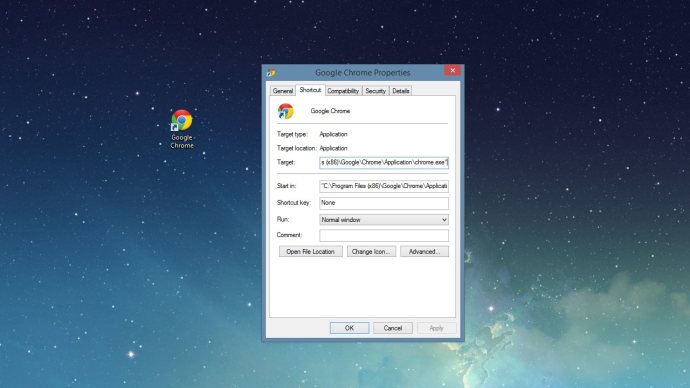
U sustavu Windows korisnici mogu dodati odgovarajuće upute naredbenog retka na ciljni put aplikacije kako bi postavili određene parametre i opcije pokretanja. Za pokretanje Chromea u anonimnom načinu rada, instrukcija naredbenog retka je, ne iznenađuje, "-inkognito". Ovo moramo dodati na kraj ciljne staze Chromeovog prečaca, vani navodnici. Možete ga upisati sami ili, ako imate 32-bitni Chrome instaliran na zadanu lokaciju, jednostavno kopirajte i zalijepite sljedeće u Cilj okvir, prepisivanje onoga što je tamo:
"C:Programske datoteke (x86)GoogleChromeApplicationchrome.exe" - anonimno
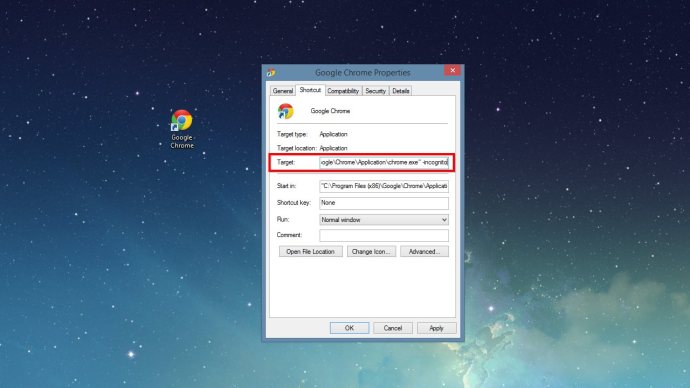
Pritisnite u redu da biste spremili promjenu i zatvorili prozor Svojstva prečaca. Sada ćete htjeti preimenovati prečac (npr. "Chrome – anonimno") tako da možete razlikovati "standardni" Chrome i svoje nove prečace anonimnog načina rada. Neki korisnici također mogu radije promijeniti ikonu prečaca kako bi se vizualno razlikovalo između njih (ovdje je poveznica na lijepu ikonu anonimnog načina rada).
Ako iz nekog razloga želite prestati pružati jednostavan pristup Chromeovom anonimnom načinu rada, jednostavno izbrišite prečac koji ste upravo stvorili. Chrome će nastaviti raditi bez utjecaja promjene.









